Kombinationen af 3D-objekter og Photoshop kan skabe en imponerende dybde og detaljegrad i dine designs. I denne tutorial lærer du, hvordan du effektivt integrerer et 3D-objekt, der tidligere er oprettet i Sketchup, i et billede og opgraderer det med forskellige teksturer for at skabe et tiltalende komposition. Du vil kunne følge alle trin fra importen af 3D-objektet til anvendelsen af teksturer.
Vigtigste indsigter
- Forberedelse af dit 3D-objekt til integration i Photoshop.
- Brug af teksturer for at forbedre den visuelle kvalitet af dine 3D-objekter.
- Anvendelse af klipmasker til målrettet redigering af teksturer og effekter.
Trin-for-trin vejledning
Først skal du starte med forberedelsen af dit 3D-objekt. Sørg for, at alle objekter er omdannet til Smart-objekter, så du kan redigere dem fleksibelt. Dette opnår du ved at importere objekterne i Photoshop og konvertere dem til Smart-objekter for at lette redigeringen.
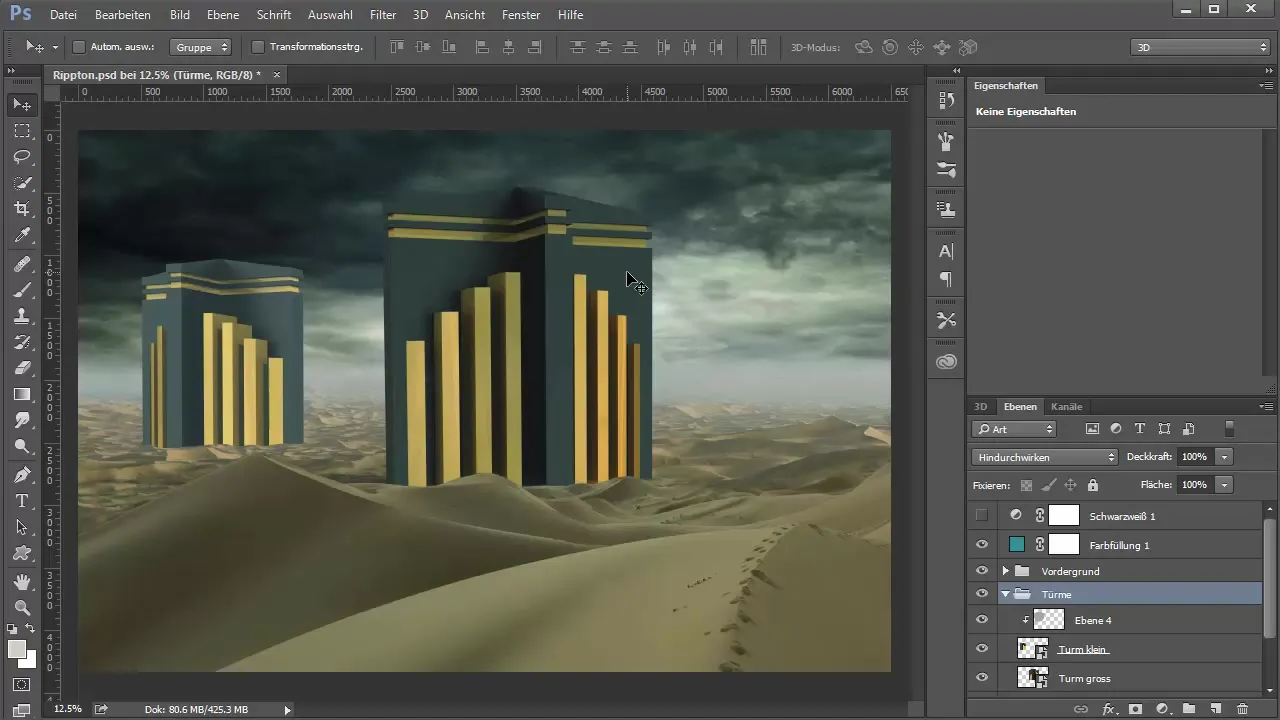
Derefter skal du placere objekterne passende i billedet. Du bør sikre, at de ikke blot fremstår naturligt i billedet, men også er harmonisk integreret. Træk objekterne ind i grupper, såsom "Lille tårn" og "Stort tårn", for at organisere dem efter deres position i billedet.

Nu begynder den egentlige teksturelle redigering. Vælg den tekstur, som du gerne vil anvende på det store tårn. En rusttekstur kan være meget effektiv her, så træk denne ind i dit projekt og læg den over objektet. Sørg for, at teksturen påføres helt dækkende.
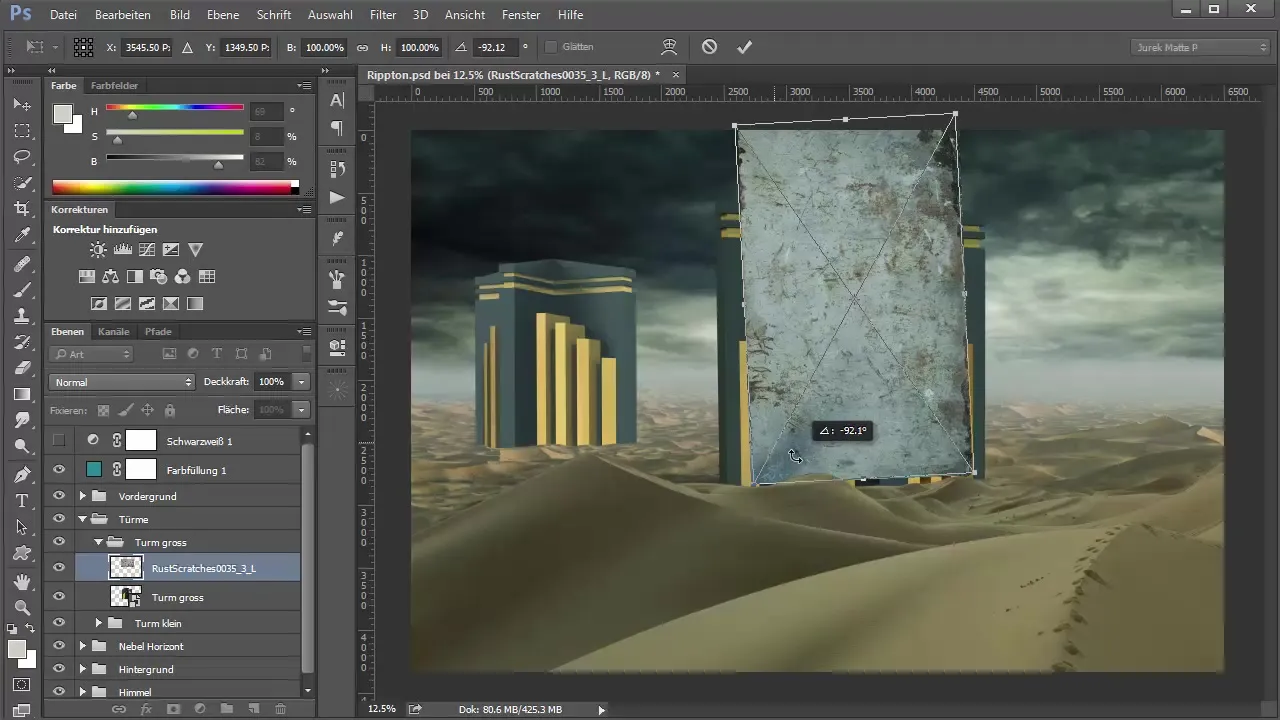
For at gøre teksturen kun synlig på objektet skal du oprette en klipmaske. Aktiver den ønskede klipmaske ved at holde Alt-tasten nede og klikke på maskesymbolet. Derefter kan du sætte blandingsmodus til "Blød lys" for at kombinere teksturen blødere med objektet.

Hvis teksturen virker for kraftig, kan du anvende en maske på teksturen og vende den om. Med en pensel, måske en skymle-børste til uregelmæssige mønstre, maler du med hvid farve på de ønskede steder for at gøre teksturen mere subtil.
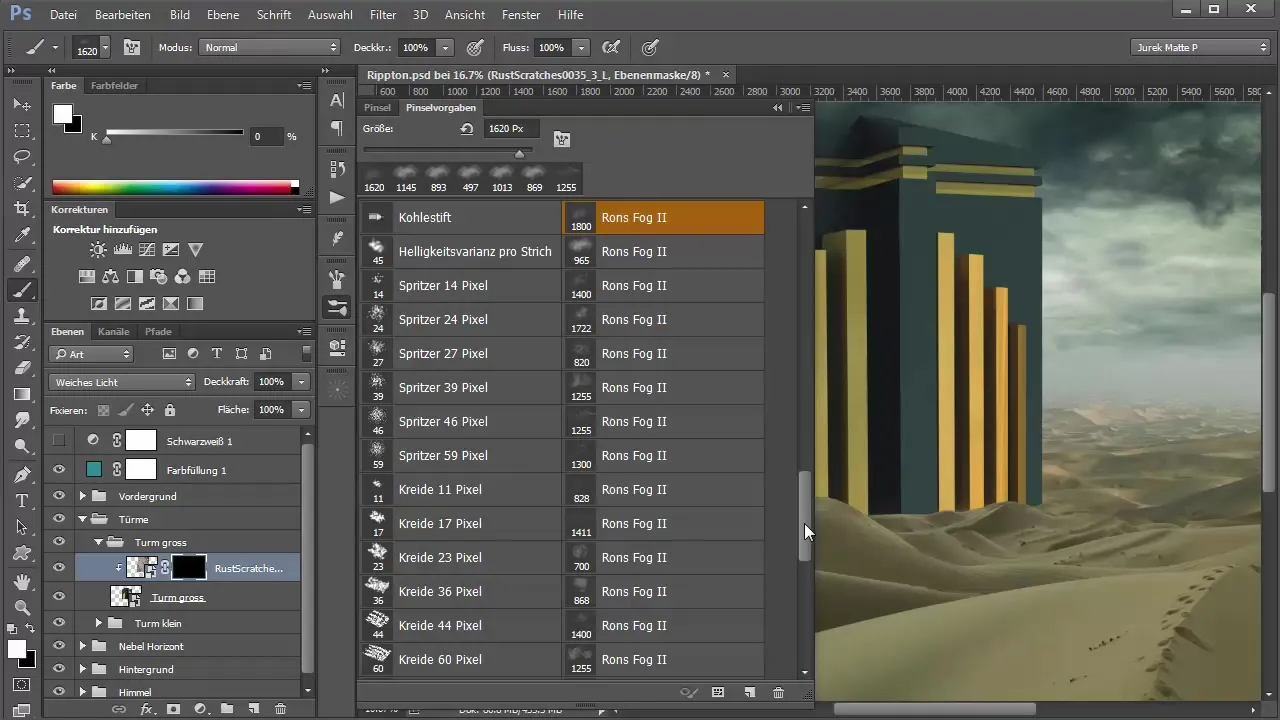
Du skal variere penslens opacitet. Begynd med en lav opacitet og arbejd dig langsomt fremad for at opnå et naturligt look. Gentag dette trin for at gøre teksturen mere jævn og realistisk.
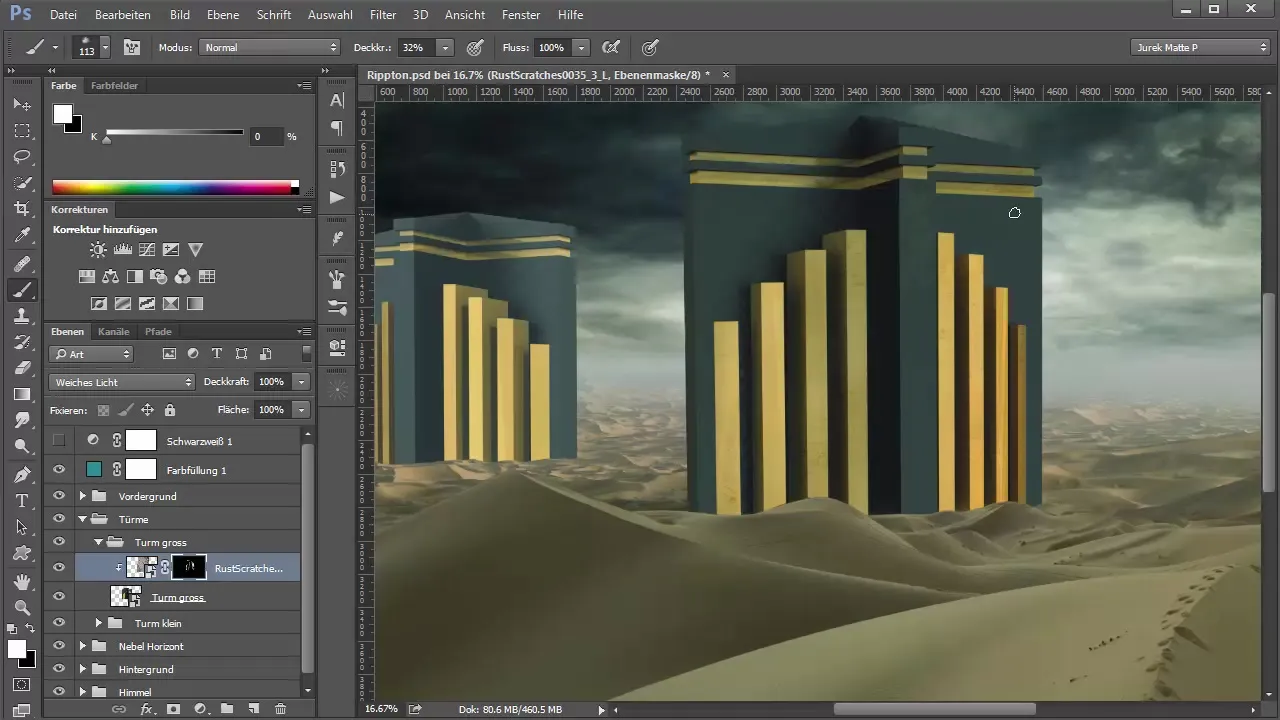
Når teksturen ser godt ud, går du videre til det næste objekt, i dette tilfælde den lille tårn. Vælg igen den passende tekstur, anvend den som før og brug også her en klipmaske. Eksperimenter også med de forskellige blandingsmodi for at opnå den bedste effekt, for eksempel "Kopier"

Derudover kan du også lægge forskellige teksturer ovenpå hinanden for at opnå et mere komplekst og interessant look. Husk at justere synligheden af teksturerne over masker gradvist for at fremhæve den ønskede effekt på en subtil måde.
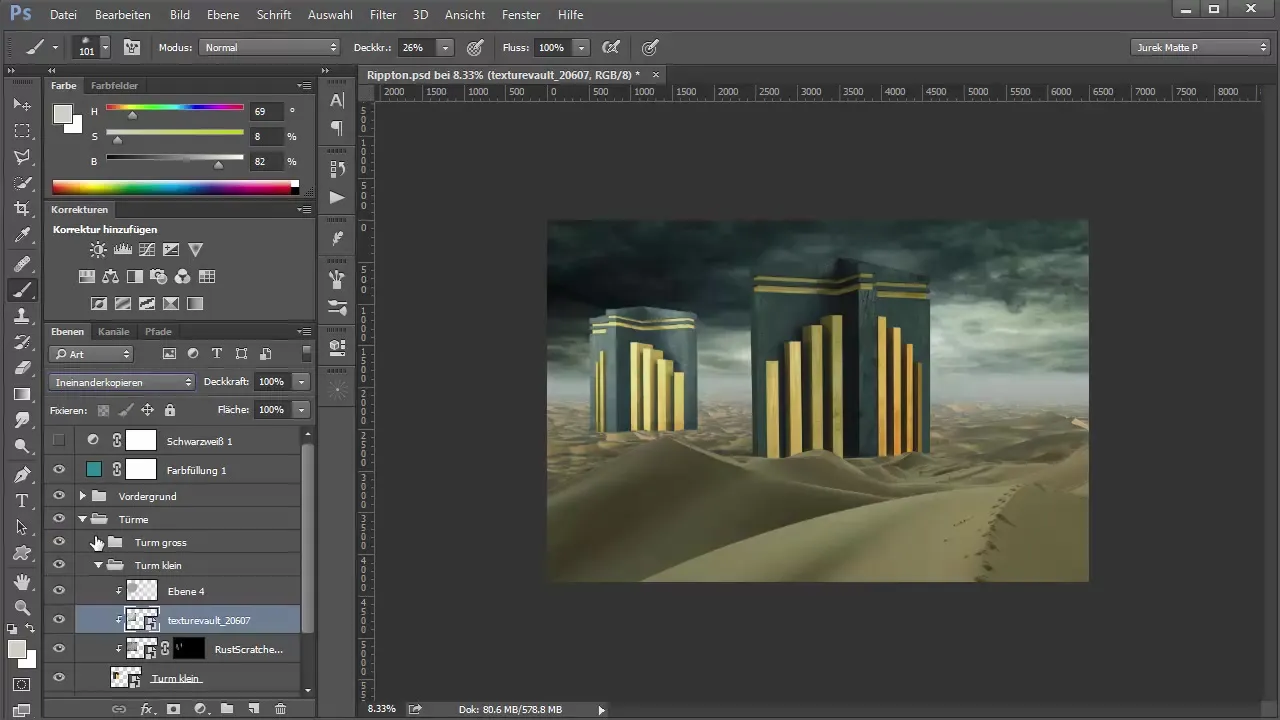
For at fuldende hele kompositionen, sørg for at tilføje skygger og lyseffekter. Dette kan hjælpe dig med at skabe dybde og integrere objekterne i omgivelserne.

Med den rigtige kombination af teksturer og farver kan du skabe en realistisk og tiltalende scene, der både bringer 3D-objektet og baggrunden i harmoni. Du bør konstant overvåge, hvordan elementerne interagerer, og justere efter behov.

Resumé - Integrere 3D-objekter i Photoshop og forbedre dem med teksturer
Integrationen af 3D-objekter i Photoshop og forbedring af dem med teksturer er en kreativ proces, der tilbyder stor plads til eksperimentering og personlig præg. Gennem dygtig brug af klipmasker og forskellige teksturer opnår du en realistisk og imponerende fremstilling, der hæver stemningen af dit samlede projekt.
Ofte stillede spørgsmål
Hvad er fordelene ved Smart-objekter i Photoshop?Smart-objekter muliggør ikke-destruktiv redigering, så du kan fortryde ændringer når som helst.
Hvordan vælger jeg de bedste teksturer til mit projekt?Sørg for, at teksturerne passer til stemningen og stilen af dit design og tilføjer den ønskede detaljegrad.
Hvordan kan jeg justere synligheden af en tekstur?Du kan justere opaciteten og blandingsmodus for teksturen eller bruge masker til specifikt at redigere bestemte områder.


